
时间:2021-05-19 10:12:45 来源:www.win10xitong.com 作者:win10
当我们在遇到win10切换桌面快捷键失效的情况的时候该如何处理呢?这个问题其实不是常见的,知道怎么解决的网友可能不是很多,那有没有办法可以解决win10切换桌面快捷键失效的问题呢?其实方法很简单,直接采用这个流程:1.按Win+R键,打开运行,输入regedit,回车进入注册表编辑器;2.展开至HKEY_CURRENT_USER\SOFTWARE\Microsoft\Windows\CurrentVersion\Explorer,在右侧找打并双击“AltTabSettings”就比较简单的处理它了。下面根据截图,我们一步一步的来学习win10切换桌面快捷键失效的详细处理办法。
具体方法:
1.按Win R键打开操作,进入regedit,按enter进入注册表编辑器;
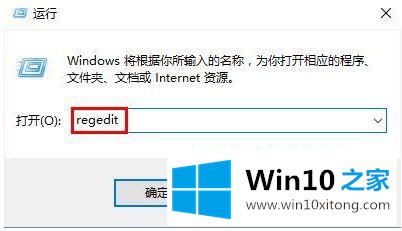
2.展开到HKEY _当前_用户\软件\微软\ Windows \当前版本\浏览器,在右侧找到,双击“AltTabSettings”;
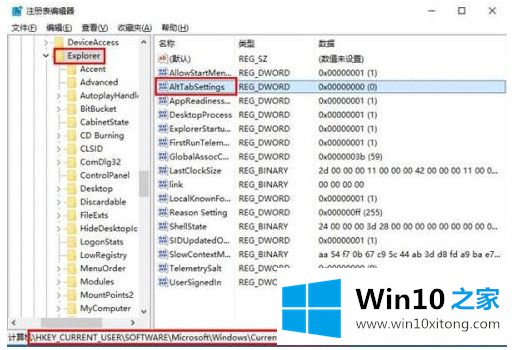
3.将数据值修改为“0000001”,点击确定;
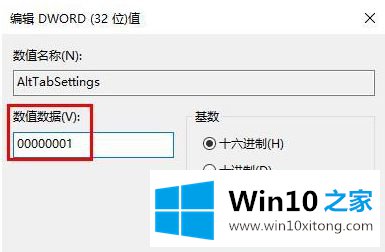
以上是win10不能切掉切换桌面快捷键的修复方法。遇到同样问题的用户可以参考本文介绍的步骤进行修复,希望对大家有所帮助。
解决win10切换桌面快捷键失效的问题就是这么简单,参照以上的内容就可以了,希望这篇文章对你有所帮助,谢谢大家对本站的支持。